Kodi unterstützt mehrere Geräte und Betriebssysteme. Die Installation von Kodi auf Android-Geräten ist viel einfacher als die Installation des Medienservers auf anderen Streaming-Geräten. Sie können Kodi entweder aus dem Google Play Store oder Laden Sie die APK-Datei herunter und installieren Sie sie manuell installieren. Kodi für Android ist auch in anderen App-Stores verfügbar, die nicht von Google stammen.
Dieses Tutorial zeigt Ihnen verschiedene Möglichkeiten, Kodi auf Android-Geräten zu installieren. Außerdem erfahren Sie, wie Sie Kodi-Add-ons in der Android-App und aus Repositorys von Drittanbietern installieren.
Kodi-App-Anforderungen
Kodi funktioniert auf Android-Geräten. Für ein optimales Erlebnis mit der Kodi-App muss Ihr Gerät jedoch bestimmte Software- und Hardwareanforderungen erfüllen.
1. Bildschirmgröße
Die neueste Version von Kodi verwendet den „Estuary“-Skin. Es handelt sich um eine intuitive und benutzerfreundliche Oberfläche, die am besten auf Geräten mit mindestens einem 5-Zoll-Display funktioniert. Kodi funktioniert auf kleineren Bildschirmen, aber die App bietet das beste Erlebnis auf Geräten mit der empfohlenen Bildschirmgröße.
2. Betriebssystemanforderung
Um die Kodi-App zu installieren, benötigen Sie ein Android-Gerät, auf dem mindestens Android v5.0 Lollipop läuft. Gehen Sie zu Einstellungen >Über das Telefon und überprüfen Sie die Android-Versionszeile, um zu sehen, welche Android-Betriebssystemversion auf Ihrem Smartphone ausgeführt wird.
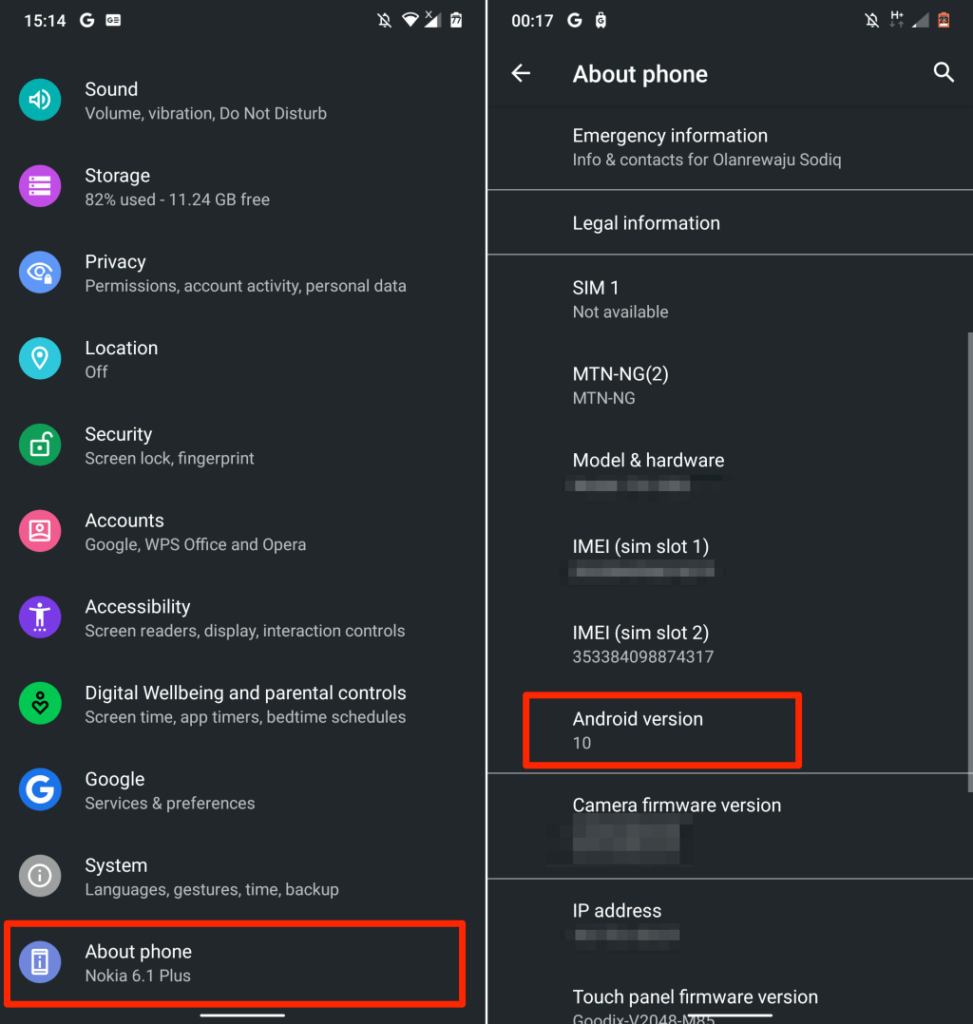
Wenn Ihr Telefon die Anforderungen nicht erfüllt oder Sie Probleme beim Herunterladen von Kodi haben, aktualisieren Sie Ihr Telefon und versuchen Sie es erneut.
Gehen Sie zu Einstellungen >System >Erweitert >Systemupdate und tippen Sie auf Nach Updates suchen , um die neueste verfügbare Android-Version für Ihr Smartphone zu installieren.
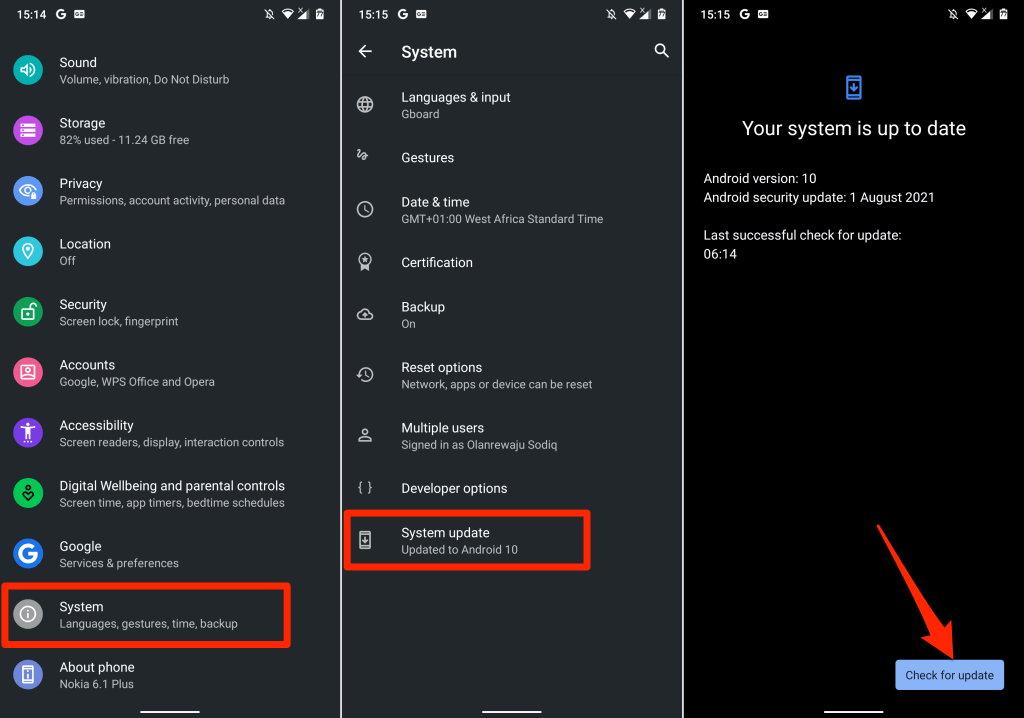
Installieren Sie Kodi aus dem Google Play Store
Die Installation von Kodi aus dem App Store Ihres Geräts ist die einfachste und sicherste Methode, um die App auf Ihr Android-Gerät zu laden.
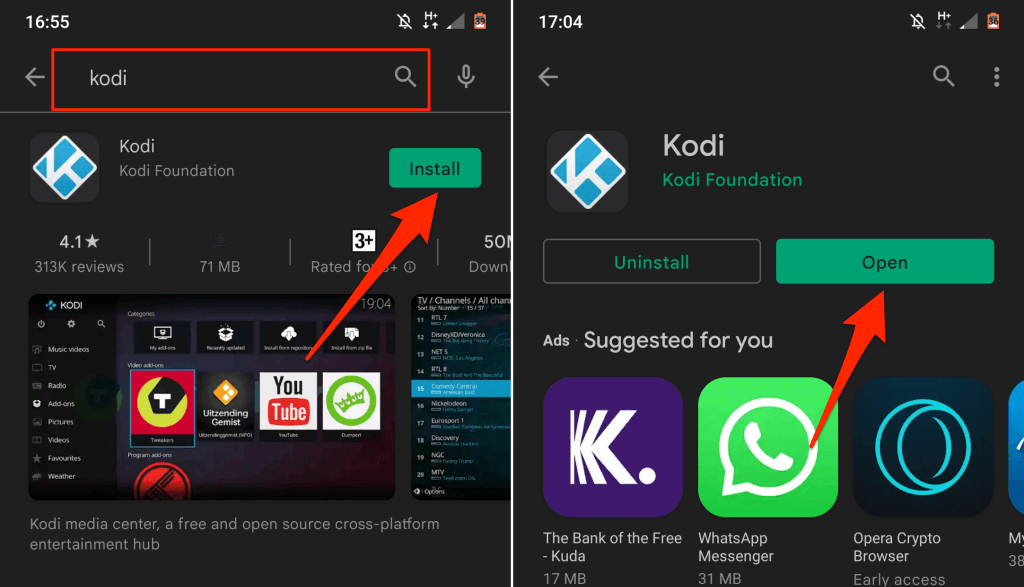
Kodi von Drittanbieter-Websites querladen
Wenn Sie Ihr Das Gerät installiert keine Apps aus dem App Store haben, laden Sie die Paketdatei von Kodi herunter und installieren Sie die App manuell. Es gibt viele Websites, auf denen Sie die APK-Datei von Kodi herunterladen können, aber nicht alle sind vertrauenswürdig. Stellen Sie sicher, dass Sie die Kodi-Paketdatei von sichere APK-Websites herunterladen – APK4Fun, APKMirror, APKPure usw. Andernfalls könnte Ihr Gerät auf Probleme beim Parsen oder Installieren der APK-Datei.
stoßenUm Kodi von der Seite zu laden, müssen Sie außerdem sicherstellen, dass Ihr Android-Gerät die Installation von Apps aus unbekannten/inoffiziellen Quellen unterstützt.
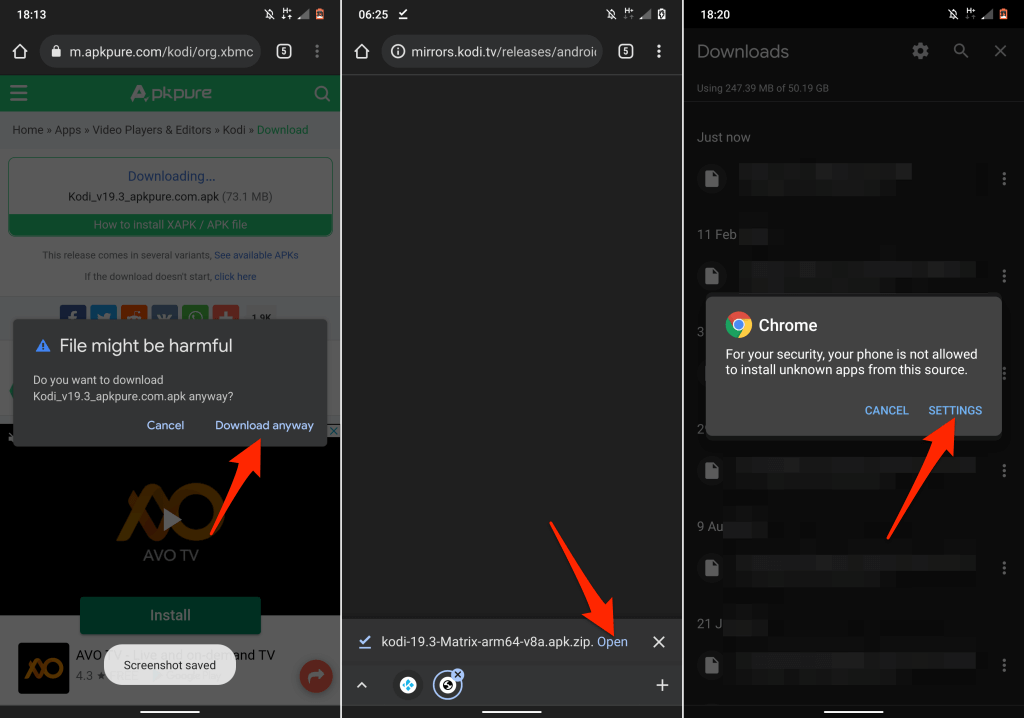
Alternativ gehen Sie zu Einstellungen >Apps & Benachrichtigungen >Erweitert >Spezieller App-Zugriff .
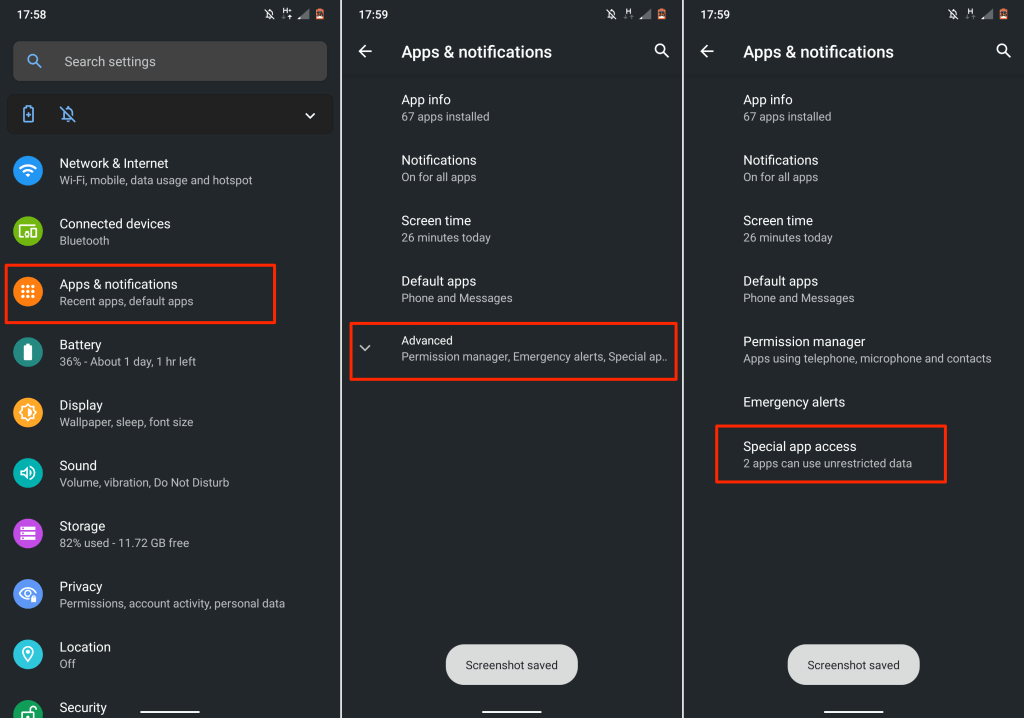
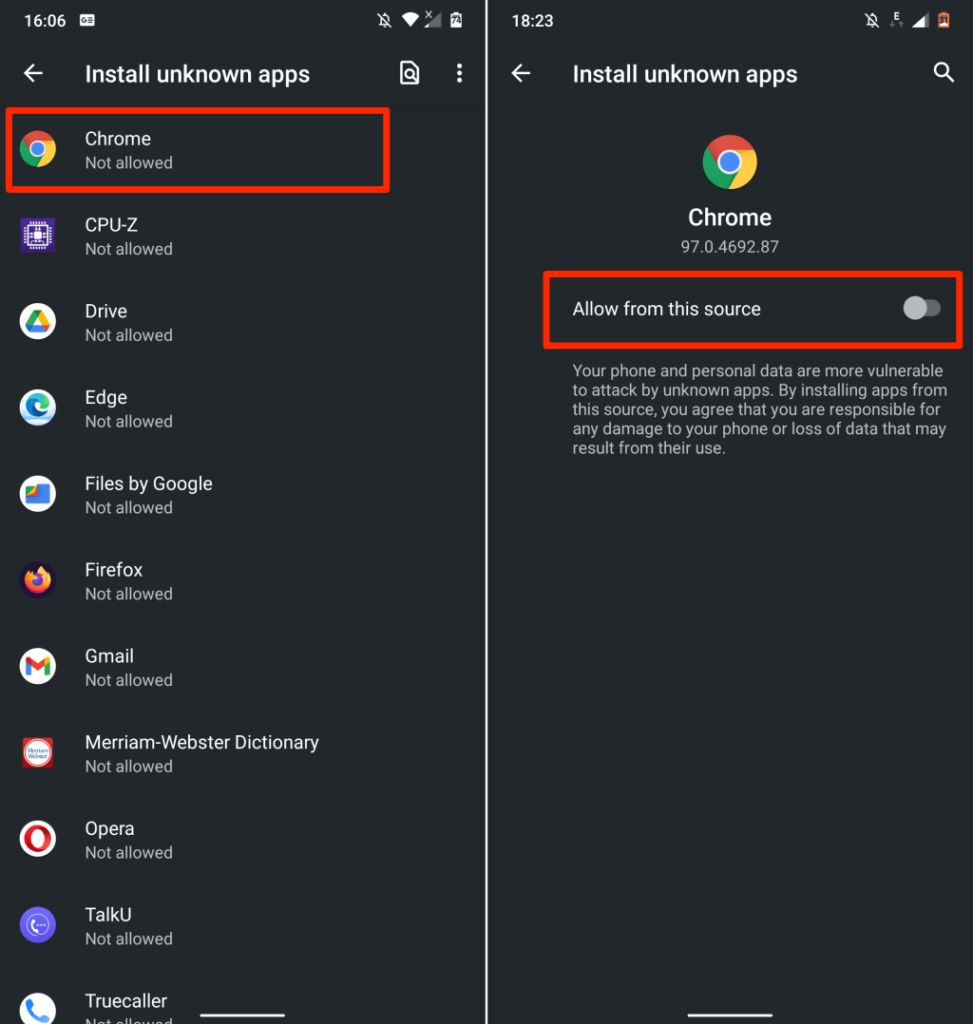
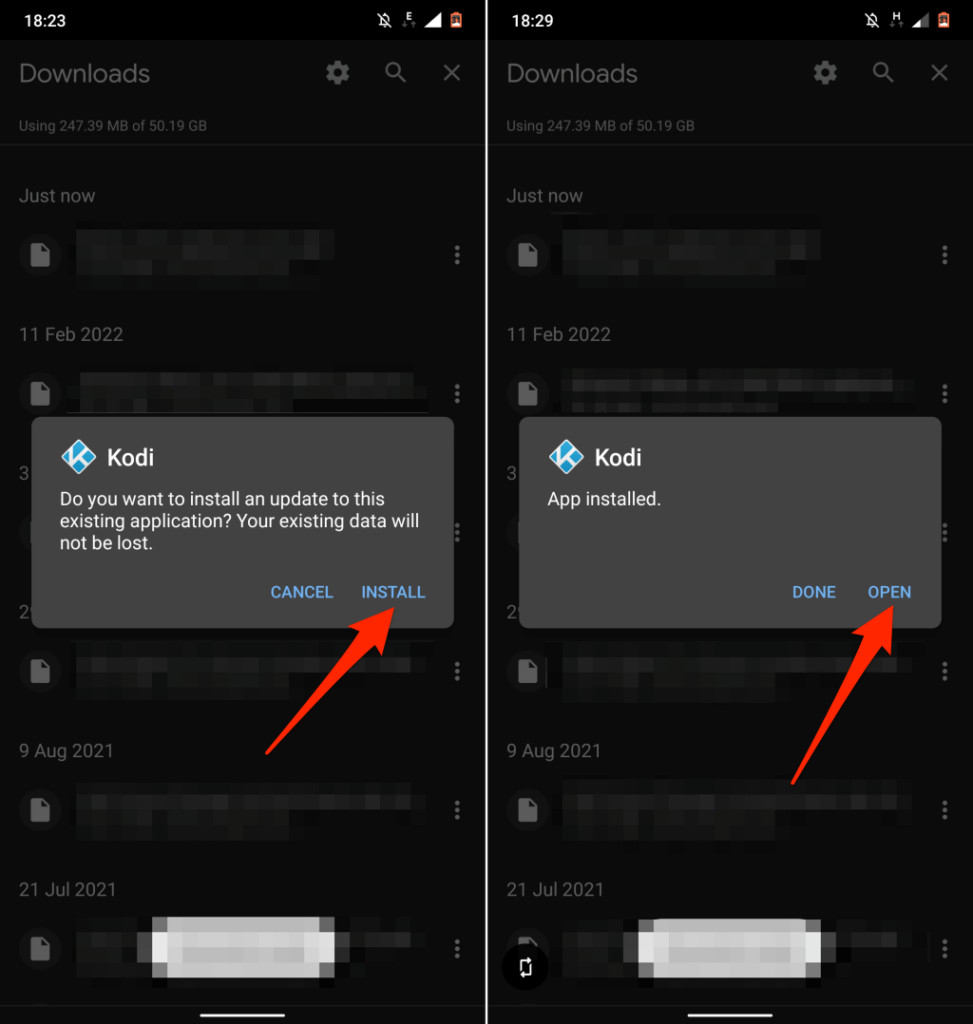
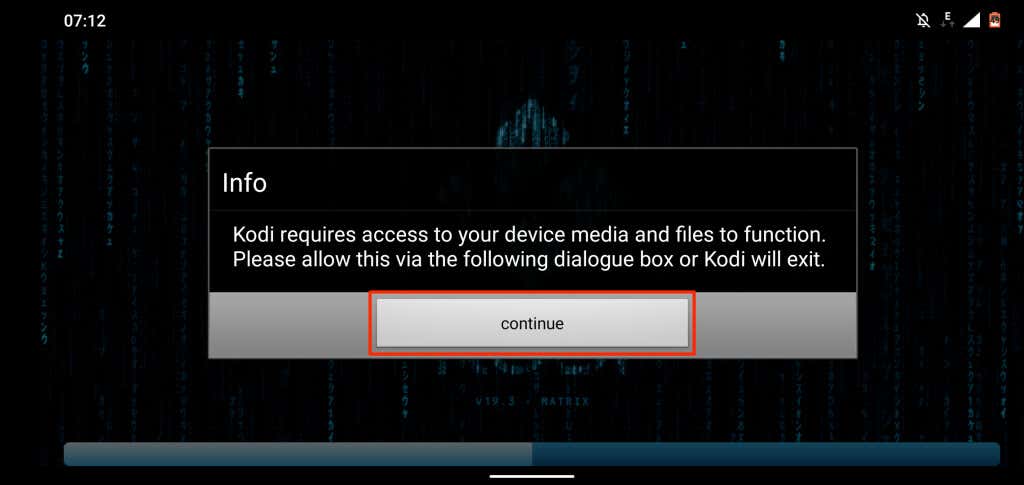
Installieren Sie Kodi auf Android-Geräten von Huawei
Obwohl Huawei-Smartphones immer noch mit dem Android-Betriebssystem laufen, unterstützen sie keine Google-Dienste mehr. Sie können die APK-Datei von Kodi auf Android-Telefonen von Huawei laden, aber Sie können die App nicht über den Play Store installieren. Die beste (und sicherste) Option ist also die Installation von Kodi aus der AppGallery von Huawei.
Öffnen Sie die AppGallery-App auf Ihrem Huawei-Smartphone, suchen Sie nach Kodi und tippen Sie neben Kodi auf Installieren ..
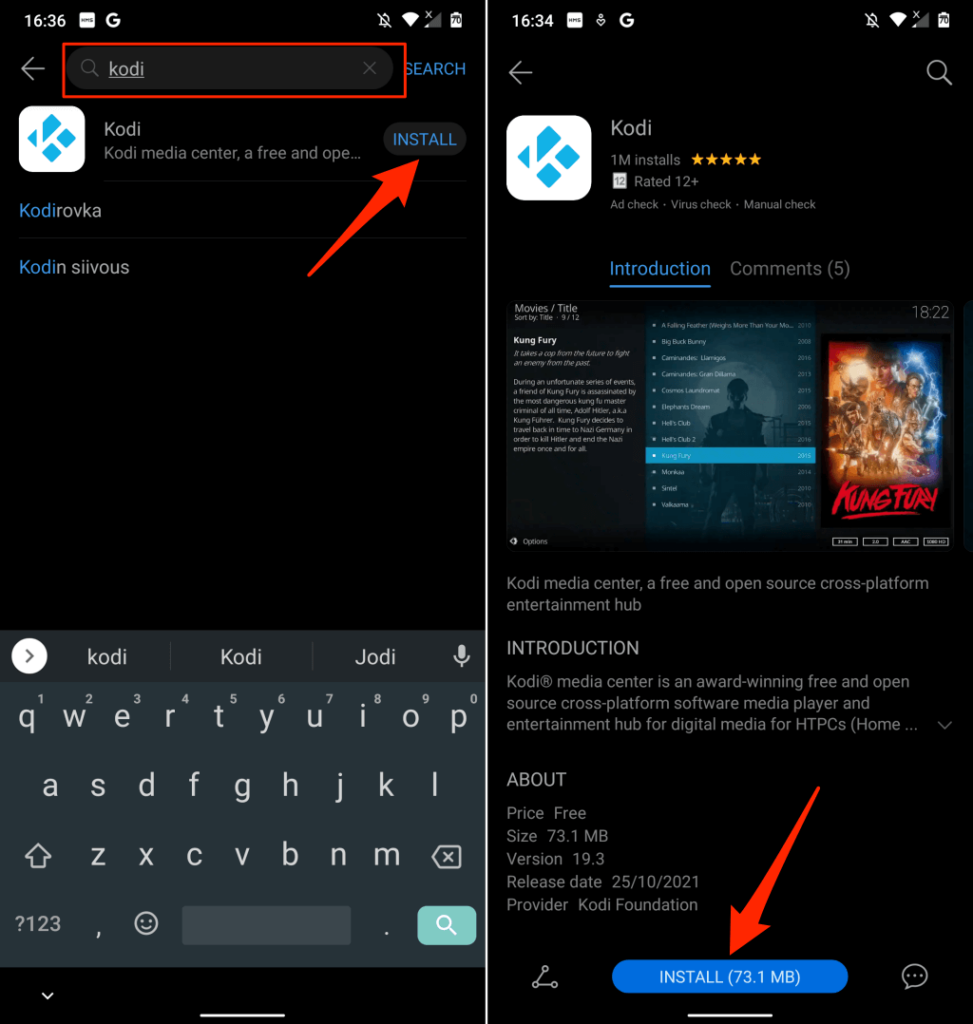
Wenn Sie diesen Beitrag auf Ihrem Huawei-Smartphone lesen, werden Sie von dieser Link zur Kodi-Seite in der AppGallery weitergeleitet. Tippen Sie dann auf Installieren , um die App auf Ihrem Gerät zu installieren.
Alternativ besuchen Sie die Download-Seite auf der Kodi-Website (http://kodi.tv/download/android ) in Ihrem Browser und tippen Sie auf Huawei App Gallery . Dadurch werden Sie auch zur Kodi-Seite in der AppGallery-App weitergeleitet.
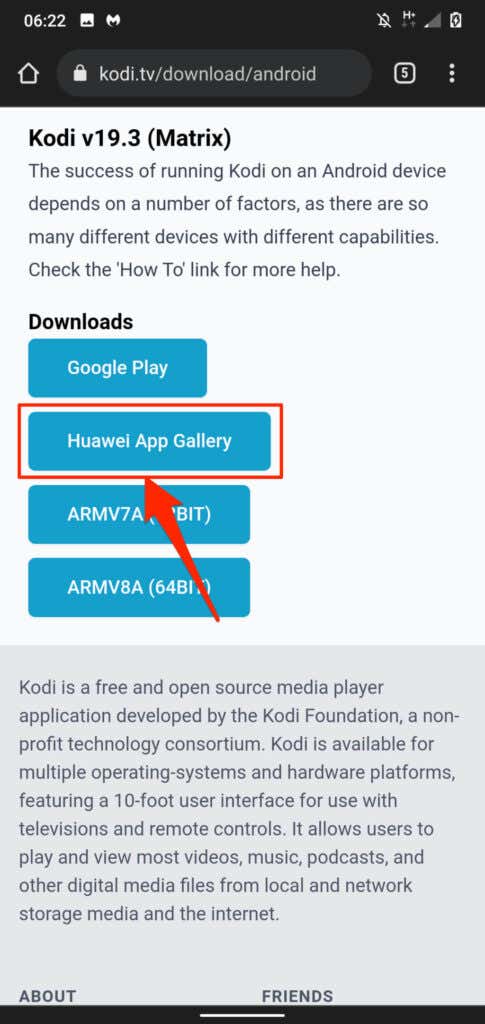
Kodi-Add-Ons installieren
Add-ons helfen Ihnen, das Beste aus Kodi herauszuholen, zumindest wenn Sie Inhalte aus dem Internet streamen möchten. Es gibt zwei verschiedene Möglichkeiten, Add-ons auf dem Kodi-Android-Client zu installieren. Sie können Add-ons direkt aus dem In-App-Repository von Kodi oder aus Quellen von Drittanbietern installieren, d. h. indem Sie das Add-on aus dem Internet herunterladen.
Add-on aus Kodi-Repositories installieren

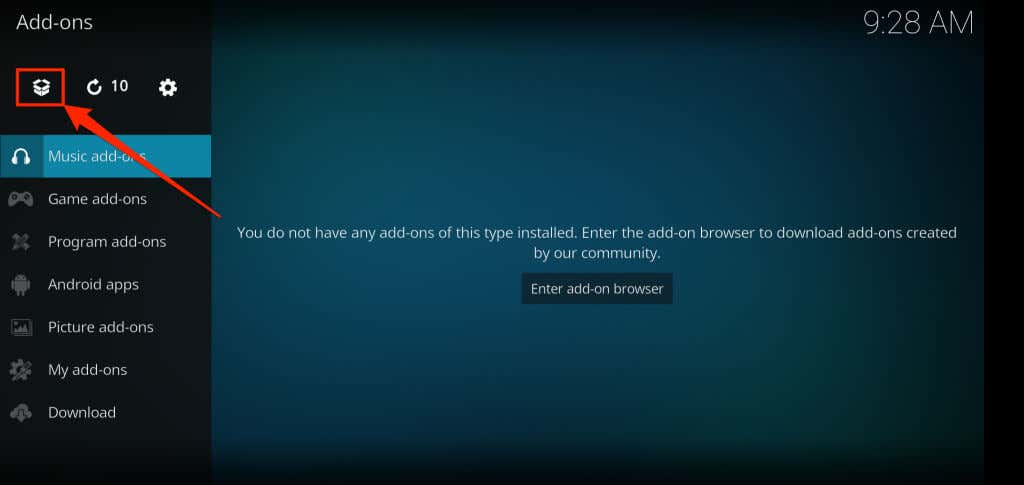
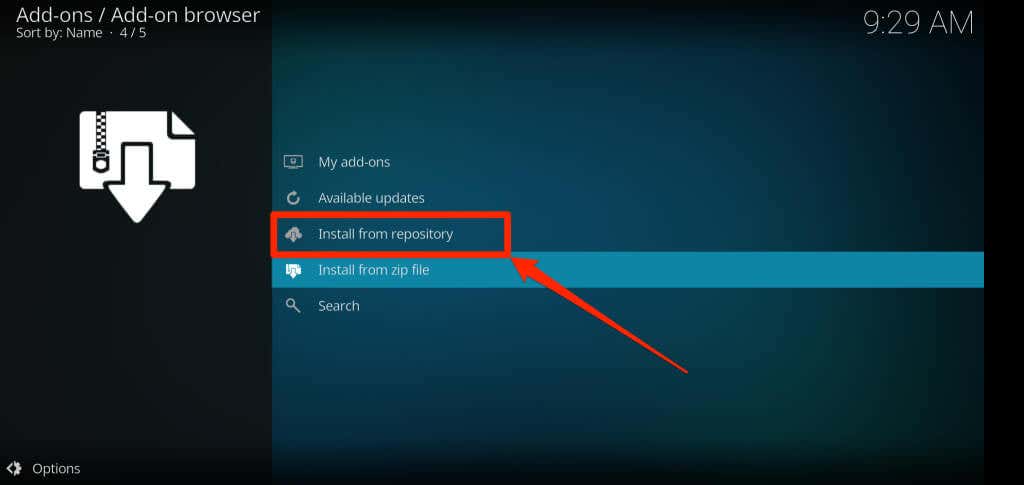
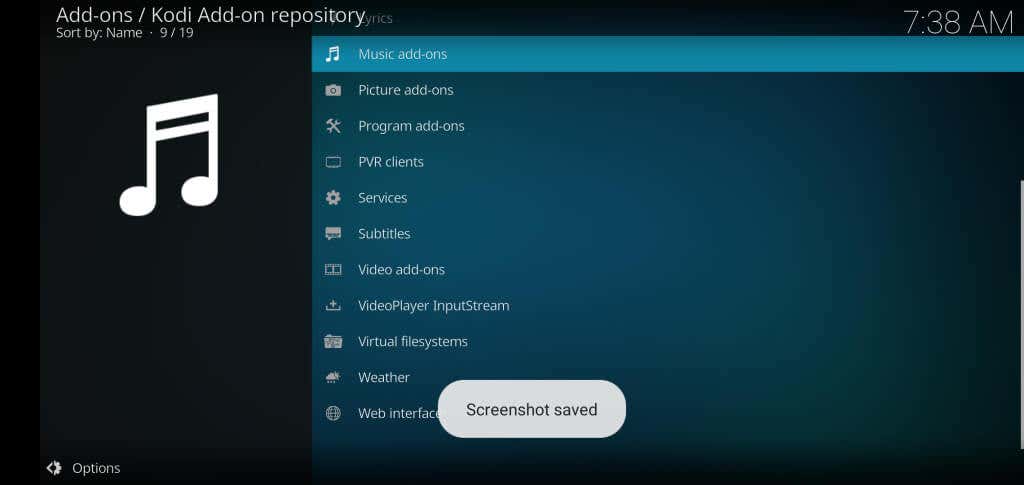
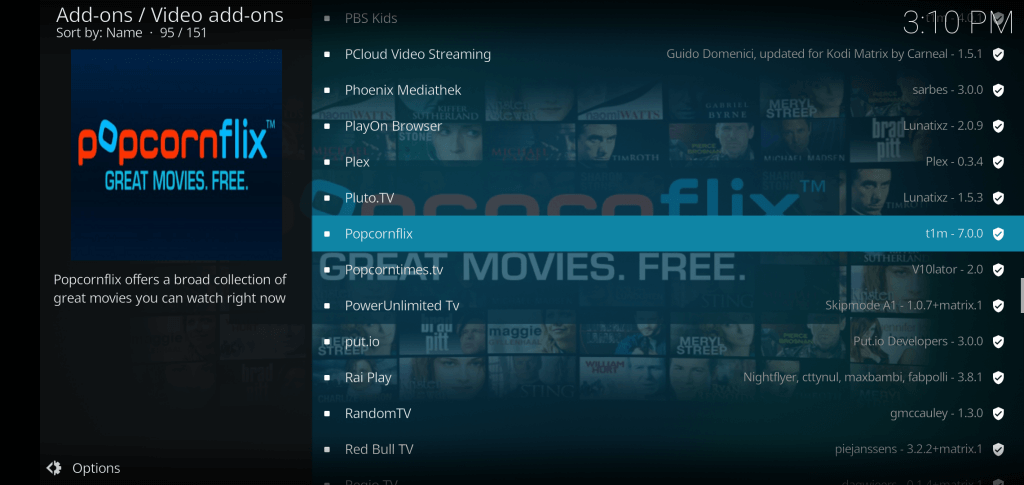
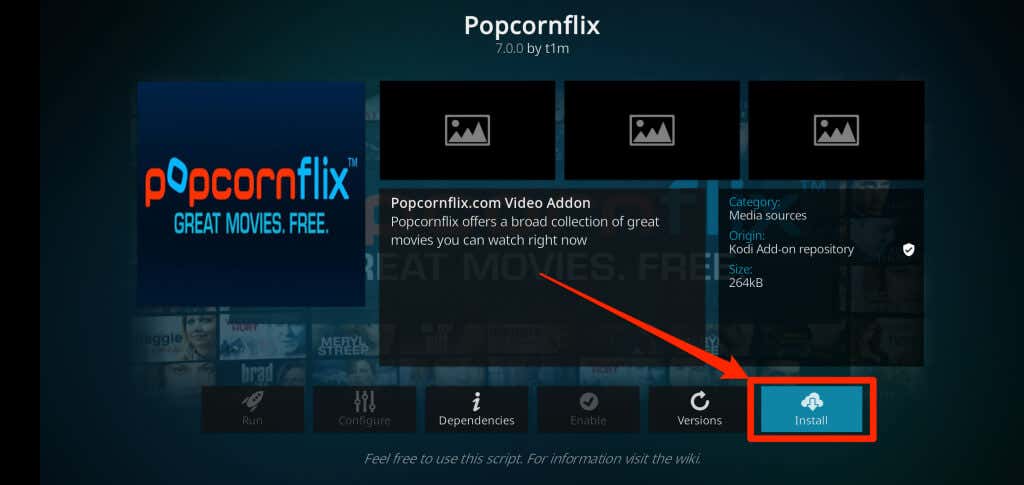
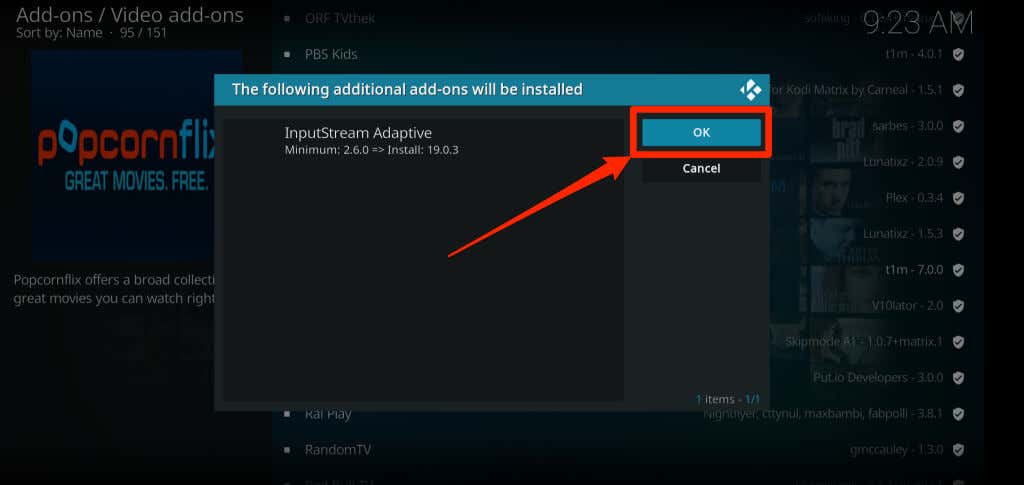
Einige Add-ons erfordern ein zusätzliches Add-on, um ordnungsgemäß zu funktionieren. Stellen Sie daher sicher, dass Sie der Installation der zusätzlichen oder Hilfs-Add-ons zustimmen.
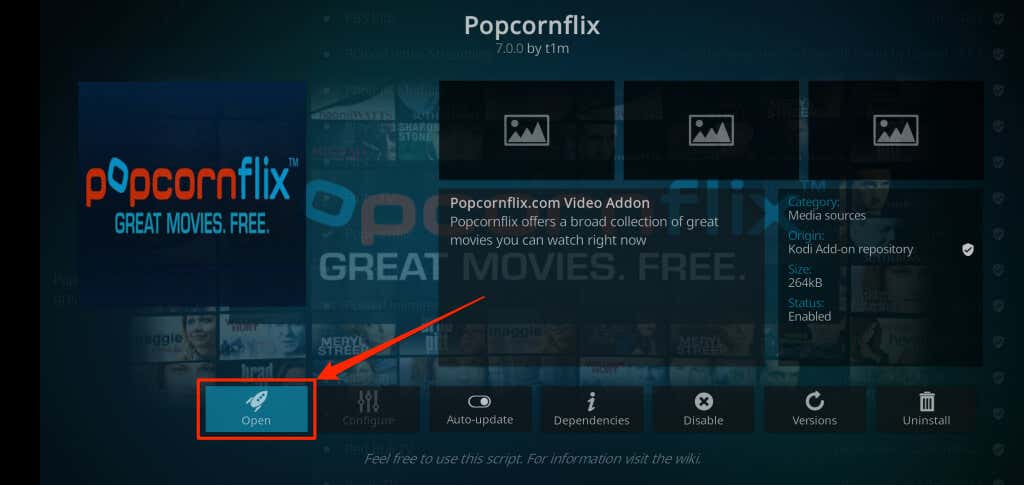
Installieren Sie Kodi-Add-ons aus Repositorys von Drittanbietern
Bevor Sie ein Add-on installieren, das außerhalb des In-App-Repositorys von Kodi heruntergeladen wurde, konfigurieren Sie den Media Player so, dass Add-ons von Drittanbieterquellen zugelassen werden. Laden Sie das Add-on vom Drittanbieter-Repository herunter (im ZIP-Format) und führen Sie die folgenden Schritte aus, um es zu installieren..
Hinweis: Add-ons von Drittanbieter-Repos können Ihr Gerät beschädigen und zu Fehlfunktionen der Kodi-App führen. Stellen Sie daher sicher, dass Sie Add-ons nur von seriösen und sicheren Repositories herunterladen.
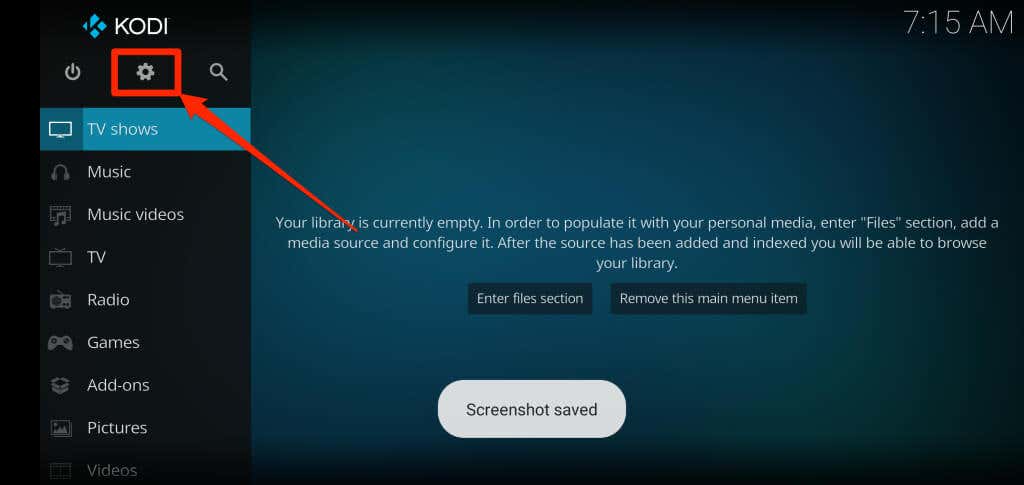
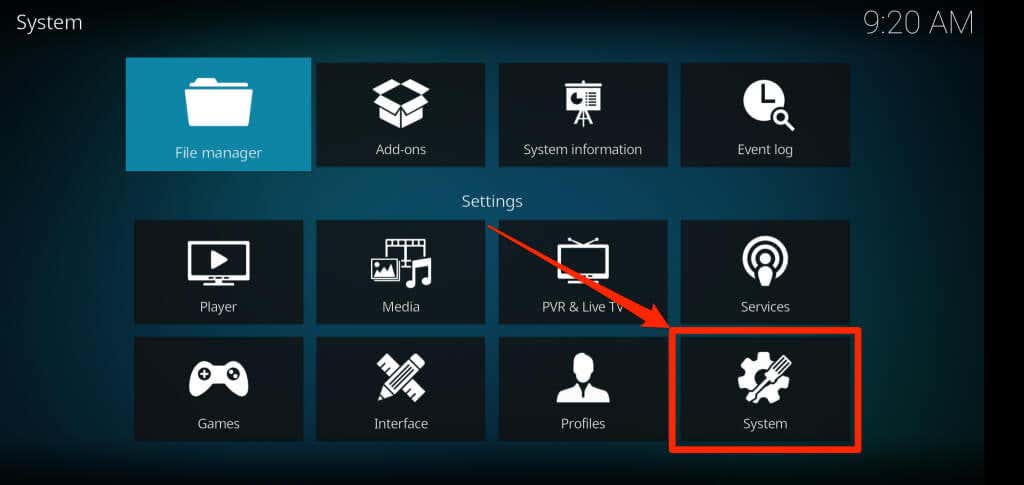
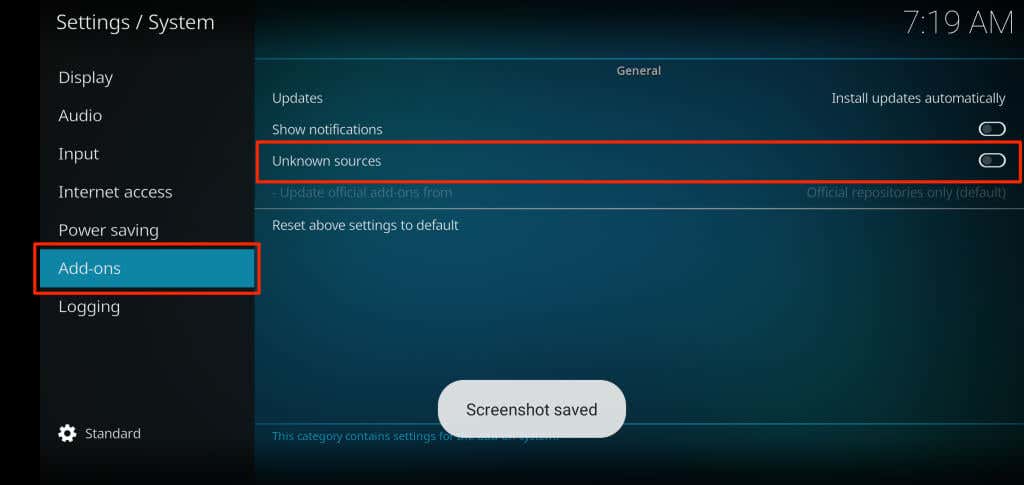
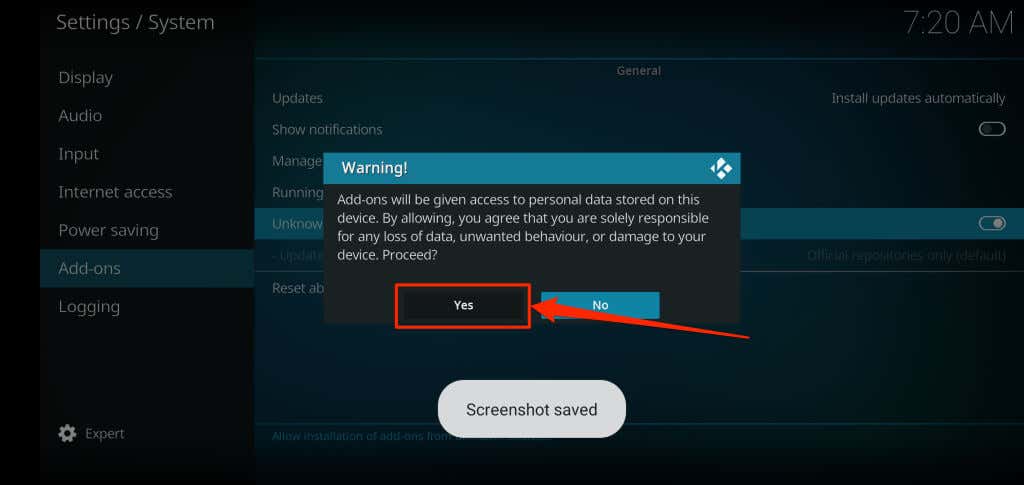
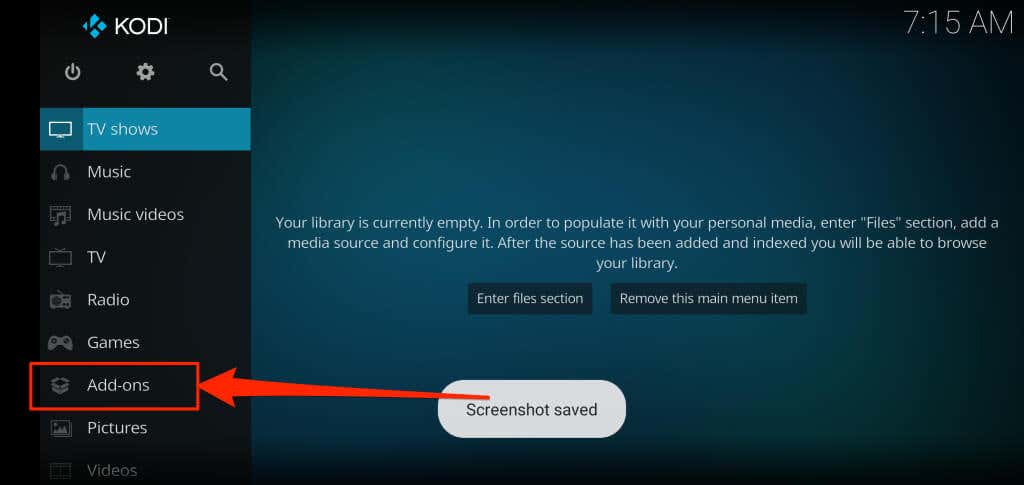
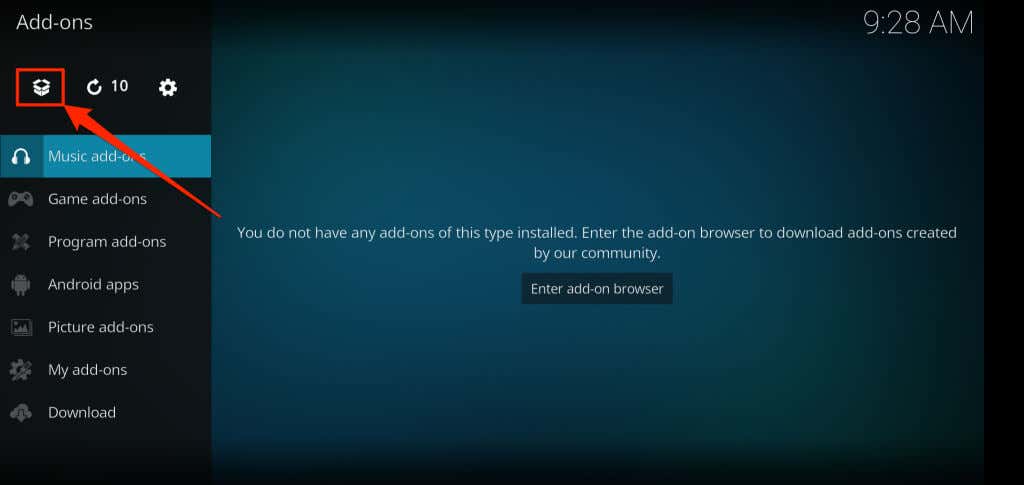
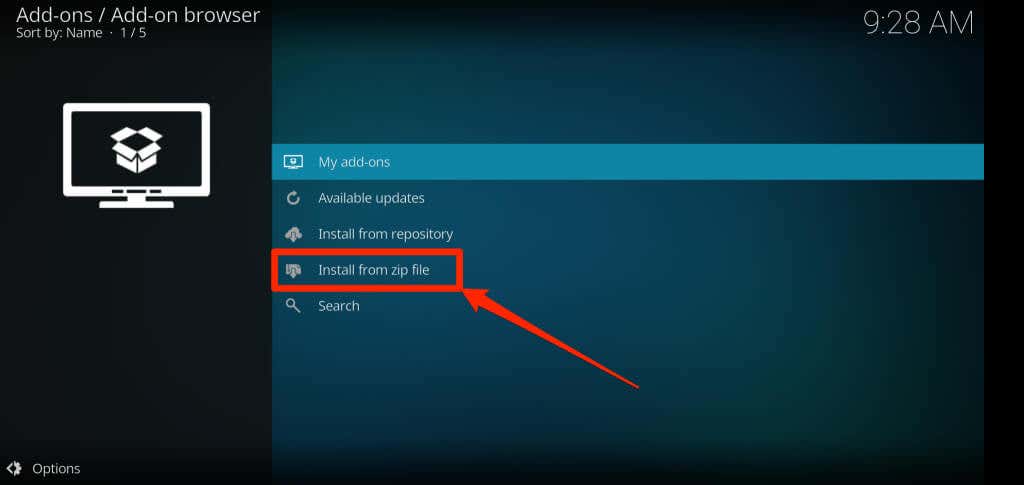
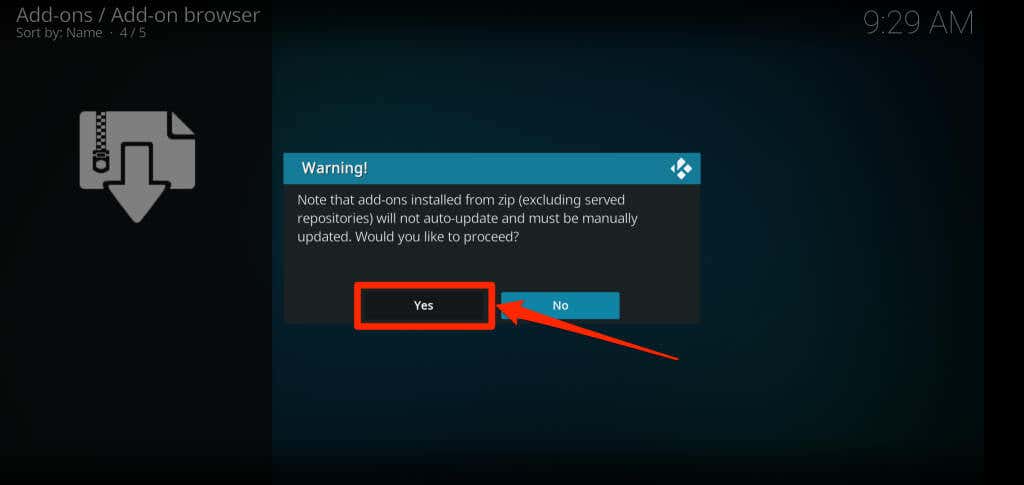
[26-install-kodi-addon-zip-file-third-party-repository]
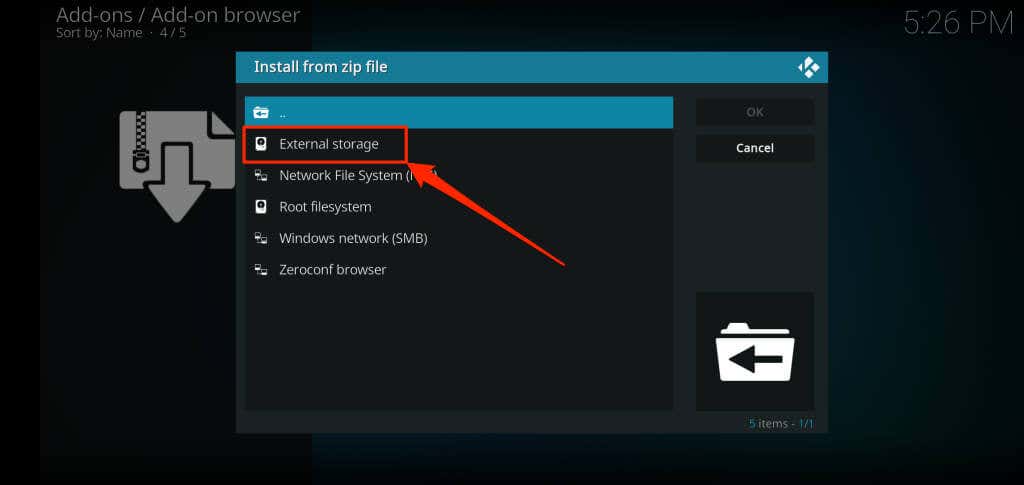
Installieren Sie Kodi auf Android-TV-Boxen
Da auf Android TV-Geräten das Android-Betriebssystem läuft, ist die Installation von Kodi auf Android TV einfach. Sie können Kodi direkt aus dem Play Store installieren oder die Setup-Datei manuell von der Seite laden. Wir empfehlen Ersteres, da es die sicherste und unkomplizierteste Option ist.
Öffnen Sie den Google Play Store auf Ihrem Android TV-Startbildschirm, suchen Sie nach Kodi und installieren Sie die App.
Inhalte unterwegs streamen
Der sicherste und schnellste Weg, Kodi zu installieren, ist über den App Store Ihres Geräts. Wir empfehlen die Installation der offiziellen Version von Kodi. Wenn Sie eine inoffizielle App-Version von der Seite laden, kann es bei der Verwendung und Aktualisierung von Kodi zu Schwierigkeiten kommen. Darüber hinaus birgt die Installation von Kodi außerhalb des App Stores Ihres Geräts Sicherheitsrisiken. Die App-Paketdatei könnte Malware enthalten, die Ihren Dateien schadet.
.